Rumah >Tutorial perisian >Perisian komputer >Cara melukis sudut bulat dalam CorelDRAW2019 hanya dalam beberapa langkah mudah
Cara melukis sudut bulat dalam CorelDRAW2019 hanya dalam beberapa langkah mudah
- PHPzke hadapan
- 2024-02-15 14:27:08989semak imbas
editor php Yuzi membawakan anda tutorial tentang cara melukis sudut bulat dalam CorelDRAW 2019. Dalam reka bentuk, penggunaan sudut bulat boleh meningkatkan kelembutan elemen dan menjadikan kerja lebih cantik. Tutorial ini akan membantu anda melukis sudut bulat dalam beberapa langkah mudah. Sama ada anda baru bermula sebagai pemula reka bentuk atau seseorang yang mempunyai pengalaman reka bentuk, anda boleh menguasai teknik ini melalui tutorial ini. Seterusnya, kami akan memperkenalkan langkah demi langkah cara melukis sudut bulat dalam CorelDRAW2019 untuk menjadikan reka bentuk anda lebih cemerlang.
Operasi khusus adalah seperti berikut:
1. Buka perisian dan pilih [Alat Lukisan] dan klik [lengkung 3 mata]

2. Kemudian kita klik pada ruang kosong untuk melukis kedua-dua hujung lengkung, dan seret tetikus untuk melaraskan lengkok

3 Atau klik Alat Lengkung [Bezier] dalam [Alat Lukisan]

4. Klik sekali untuk melukis fillet dan seret lengkung arka
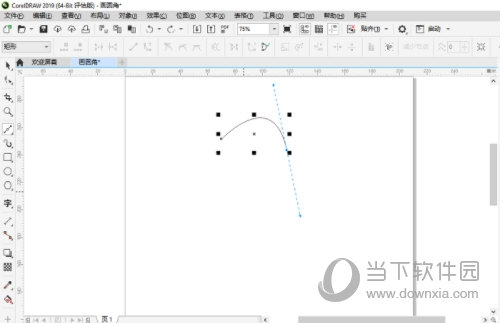
Dua kaedah di atas Semua kaedah boleh menghasilkan lengkung bulat yang licin, dan sebaik sahaja anda mempelajarinya, anda tidak perlu lagi melukisnya secara manual. Ini adalah tutorial berkaitan CorelDRAW2019 yang dibawakan oleh editor, semoga dapat membantu semua.
Atas ialah kandungan terperinci Cara melukis sudut bulat dalam CorelDRAW2019 hanya dalam beberapa langkah mudah. Untuk maklumat lanjut, sila ikut artikel berkaitan lain di laman web China PHP!
Artikel berkaitan
Lihat lagi- Bagaimana untuk melihat permainan tersembunyi di Steam
- Bagaimana untuk menggunakan perisian yang sesuai untuk membuka fail dll pada komputer win10?
- Bagaimana untuk menetapkan kata laluan akaun yang disimpan dan melihat kata laluan akaun pengguna yang disimpan dalam Pelayar 360
- Cara menggunakan CAD untuk menandakan semua dimensi dengan satu klik
- Cara membatalkan lompatan automatik IE ke tepi

